Verkleinern/Vergrößern von Kopien
Sie können optional die Vergrößerung ändern oder Kopieren mit voreingestellter Größenanpassung oder Kopieren mit Anpassung an das Seitenformat auswählen.
Der nachfolgend dargestellte LCD-Bildschirm wird angezeigt, wenn Sie die rechte Taste Funktion (Function) im Kopier-Standby-Bildschirm drücken. Wählen Sie unter Vergröß. (Magnif.) die Methode zur Vergrößerung/Verkleinerung aus.
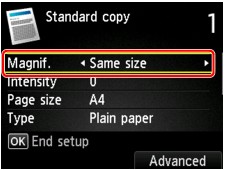
 Hinweis
Hinweis
-
Einige Verkleinerungs- bzw. Vergrößerungsmethoden sind je nach Kopiermenü nicht verfügbar.
-
An Seite anpassen
Die Bildgröße wird vom Gerät automatisch an das Seitenformat angepasst.
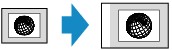
Einstellung in Vergröß. (Magnif.): A.Seit.anp. (Fit to page)
 Hinweis
Hinweis-
Wenn Sie A.Seit.anp. (Fit to page) auswählen, wird das Format der Seite je nach Original möglicherweise nicht richtig erkannt. Wählen Sie in diesem Fall eine andere Einstellung als A.Seit.anp. (Fit to page).
-
-
Zoomfaktor
Sie können einen der Zoomfaktoren auswählen, um Kopien zu verkleinern oder zu vergrößern.
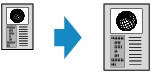
Wählen Sie das passende Verhältnis für das Format des Originals und der Seite.
Einstellung in Vergröß. (Magnif.): 70% A4->A5/86% A4->B5/94% A4->LTR/115% B5->A4/141% A5->A4/156% 5x7->LTR/183% 4x6->LTR
 Hinweis
Hinweis-
Die Verfügbarkeit einiger Zoomfaktoren hängt davon ab, in welchem Land oder welcher Region das Gerät erworben wurde.
-
-
Kopierfaktor
Sie können das Kopierverhältnis zum Vergrößern oder Verkleinern von Kopien als Prozentwert festlegen.
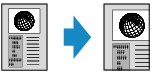
Wenn Sie eine andere Option als A.Seit.anp. (Fit to page) auswählen und die rechte Taste Funktion (Function) drücken, wird der Bildschirm Vergrößerung (Magnification) angezeigt. Verwenden Sie die Taste

 , um die Vergrößerung anzugeben.
, um die Vergrößerung anzugeben.
 Hinweis
Hinweis
-
400% MAX. (400% MAX) (maximales Kopierverhältnis) und 25% MIN. (25% MIN) (minimales Kopierverhältnis) stehen zur Auswahl.
-
Sollen die Kopien dieselbe Größe wie das Original haben, wählen Sie Gleiches Format (Same size).

